レコードの詳細を表示および更新します (運用環境に対応したプレビュー)
重要
このトピックはプレリリース ドキュメントであり、変更されることがあります。
Teams チャットでカードを受け取った後、そのカードの詳細を確認し、必要に応じて更新することができます。
ライセンスとロールの要件
| 要件タイプ | 以下が必要です |
|---|---|
| ライセンス |
詳細: |
| セキュリティ ロール |
詳細情報: プライマリ営業ロール |
レコード詳細の表示と更新方法
詳細を更新するレコードカードで、次のいずれかを選択します:
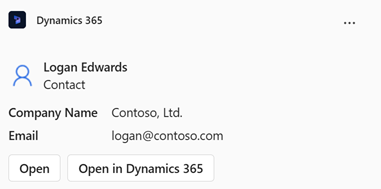
開く: レコードはTeams内の新しいウィンドウで開かれます。
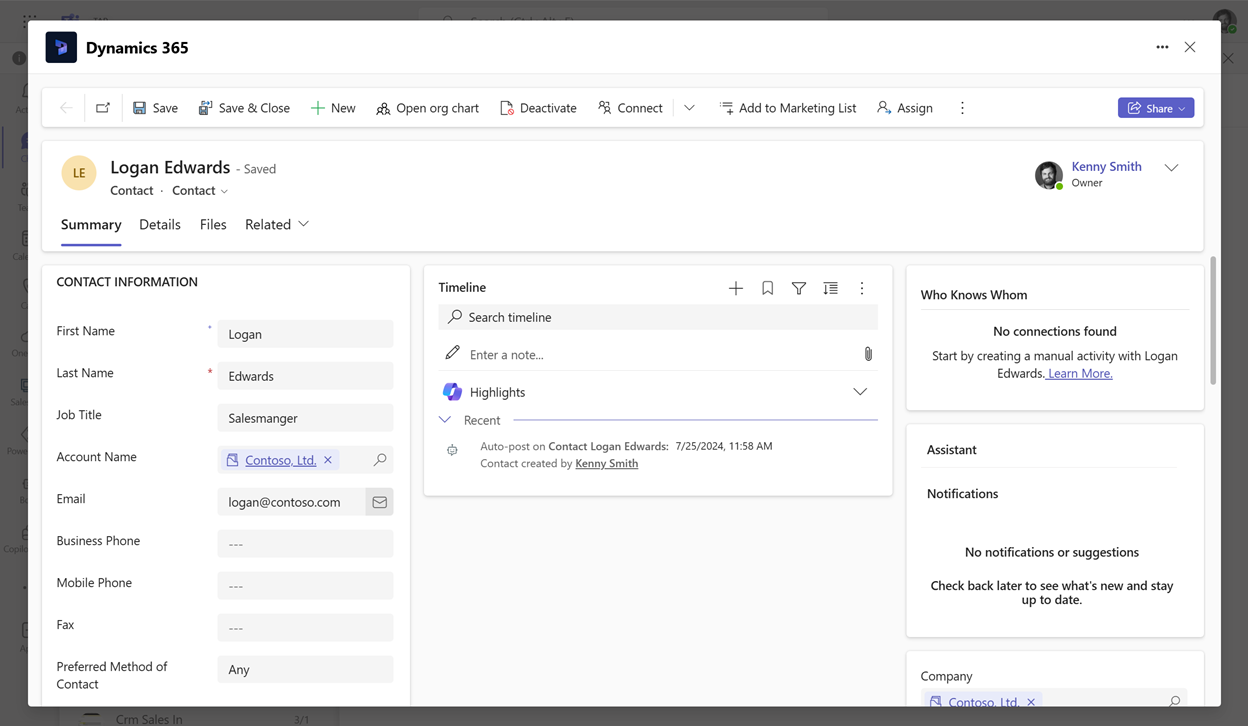
Dynamics 365 で開く: レコードは、Customer Engagement アプリで開きます。
Note
受信者は、Dynamics 365 で必要な権限があれば、レコードを閲覧、更新することができます。 それ以外の場合は、権限エラーが表示されます。
必要に応じて詳細を更新し、変更を保存します。
カードの更新された変更を確認するには、カードにカーソルを合わせ、その他のオプション (…)を選択し、更新.を選択します。
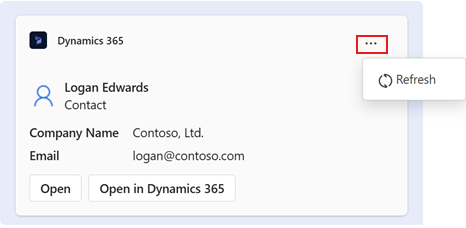
関連情報
Microsoft Teams 会話内で Dynamics 365 のレコードを共有し更新する
メッセージング拡張機能を介して Dynamics 365 アプリにアクセスする
Dynamics 365 アプリの設定を編集する
フィードバックの共有
Microsoft Teams の会話内で Dynamics 365 のレコードを共有する
チャット メッセージをメモ、またはタスクとして Dynamics 365 に追加する